Pannello di controllo APC: WeldEye
_300x402.jpg)
Questo capitolo riguarda la funzione Opzionale WeldEye nei modelli di trainafilo X5 APC.
L'uso di questa funzione WeldEye e del servizio cloud richiede un'apparecchiatura X5 FastMig aggiornata e un abbonamento Kemppi WeldEye Quality Management convalidato. Per ulteriori informazioni su WeldEye, vedere weldeye.com o contattare il proprio rappresentante Kemppi.
La funzione integrata WeldEye raccoglie e trasmette i dati di saldatura, mantenendoli sincronizzati tra l'attrezzatura di saldatura e il servizio cloud WeldEye. È possibile accedere al servizio cloud WeldEye utilizzando un computer desktop e un browser Internet.
Per utilizzare la funzione WeldEye, l'apparecchiatura deve essere collegata a Internet tramite la connessione wireless integrata (WLAN). Per istruzioni, vedere Connessione wireless (WLAN).
L'attrezzatura di saldatura deve essere aggiunta al proprio account WeldEye nel servizio cloud WeldEye. Una volta collegata a Internet e aggiunta a WeldEye, l'apparecchiatura si collega automaticamente a WeldEye. Per ulteriori informazioni sull'utilizzo del servizio cloud WeldEye, consultare la documentazione WeldEye del servizio cloud WeldEye della propria organizzazione.

|
Le selezioni nella vista WeldEye vengono effettuate in anticipo per la saldatura o il lavoro in questione. I dati della saldatura vengono poi salvati insieme a queste selezioni nel servizio cloud WeldEye al termine del lavoro. |

|
Se l'attrezzatura di saldatura perde la connessione a Internet durante il lavoro, i dati di saldatura vengono salvati localmente e sincronizzati con il servizio cloud WeldEye una volta ripristinata la connessione. |

|
Se il WPS indicato nell'ordine di lavoro selezionato è specificato per una modalità di saldatura (ad esempio, TIG) diversa da quella attualmente selezionata (ad esempio, MIG), viene visualizzato nella vista WeldEye come raccomandazione di modifica della modalità di saldatura. Inoltre, il WPS indicato non è disponibile nel menu di selezione WPS fino a quando la modalità di saldatura non viene modificata in modo da corrispondere al processo WPS. |

|
WeldEye è un software di gestione della saldatura altamente configurabile. A seconda delle impostazioni del servizio cloud di WeldEye, alcuni degli attributi o delle funzioni qui menzionati potrebbero essere disabilitati o non utilizzati nella vostra organizzazione. Per ulteriori informazioni, rivolgersi all'amministratore di WeldEye. |
Selezione della saldatrice
La vista WeldEye consente di selezionare il saldatore per il lavoro di saldatura in questione. I saldatori sono predefiniti nel servizio cloud di WeldEye.
| 1. | Accedere alla vista WeldEye e selezionare “Saldatore” ruotando e premendo la manopola di controllo destra. |
_200x268.jpg)
| 2. | Selezionare il proprio nome nell'elenco. |
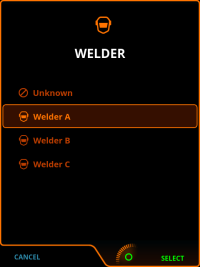
Se il vostro nome non è presente nell'elenco, potete lasciare il saldatore non selezionato (sconosciuto).

|
La selezione del saldatore di WeldEye non è collegata alla selezione dell'utente nelle impostazioni del dispositivo. |
Selezione dello stato
Lo stato della saldatrice può essere riportato anche nella vista WeldEye. Questa funzione è utilizzata principalmente per segnalare l'interruzione temporanea del lavoro di saldatura, in genere a causa della manutenzione o di altri motivi. Le opzioni di stato (codici dei motivi) sono specificate nel servizio cloud di WeldEye.
Per impostazione predefinita, lo stato non è definito e viene indicato dal testo “Non definita”.
| 1. | Nella vista WeldEye, selezionare “Stato” ruotando e premendo la manopola di controllo destra. |
| 2. | Selezionare lo stato dal menu. |
All'inizio della saldatura, lo stato viene automaticamente riportato a indefinito.
Selezione dell’ordine di lavoro e saldatura
Nella vista WeldEye è possibile selezionare gli ordini di lavoro digitali assegnati nel servizio cloud Kemppi WeldEye. La funzione degli ordini di lavoro è abilitata per impostazione predefinita.

|
Se l'uso degli ordini di lavoro è stato disabilitato nelle impostazioni di WeldEye, le saldature vengono selezionate direttamente da un elenco (categorizzato per progetti e/o elenchi di saldature) e non viene applicato il filtro di saldatura specifico per il saldatore. |
| 1. | Nella vista WeldEye, selezionare “Ordine di lavoro” ruotando e premendo la manopola di controllo destra. |
| 2. | Selezionare un ordine di lavoro dall'elenco. |
_200x268.jpg)
| 3. | Se l'ordine di lavoro include più di una saldatura o di un passaggio di saldatura, selezionare anche la saldatura o il passaggio di saldatura specifico da saldare. |
_200x268.jpg)
Le saldature e i passaggi di saldatura dell'ordine di lavoro possono essere accompagnati da WPS (Specifica della procedura di saldatura) digitali. Quando si seleziona un ordine di lavoro che include una o più WPS, nella vista WeldEye viene visualizzata una riga WPS.

|
Una WPS digitale può contenere uno o più requisiti o raccomandazioni per la qualifica del saldatore e il materiale di riempimento e il gas da utilizzare. Se il saldatore o i materiali selezionati non soddisfano i criteri dell'ordine di lavoro, ciò viene indicato con un simbolo di attenzione. |
Applicazione del WPS digitale
Se la saldatura selezionata nell'ordine di lavoro include una WPS digitale già collegata a un canale di memoria, quest'ultimo viene attivato automaticamente. Per ulteriori informazioni sulle WPS digitali sull'apparecchiatura X5, consultare Pannello di controllo APC: Schermata WPS.

|
Se nelle impostazioni del dispositivo viene cambiato l'utente a livello di dispositivo, cambiano anche i canali di memoria salvati. Pertanto, il collegamento WPS digitale con i canali di memoria deve essere stabilito separatamente per ogni utente a livello di dispositivo. |
Se non è selezionato alcun WPS, è possibile andare alla riga WPS nella vista WeldEye e selezionare un WPS disponibile.
È inoltre possibile collegare o ricollegare WPS direttamente dalla vista WeldEye. Per collegare o ricollegare WPS:
| 1. | Nella vista WeldEye, selezionare la saldatura e il passaggio di saldatura sotto la riga WPS ruotando e premendo la manopola di controllo destra. |
_200x268.jpg)
| 2. | Nel menu che si apre, selezionare il passaggio di saldatura e il collegamento WPS che si desidera modificare. |
_200x268.jpg)
| 3. | Aprire il menu Azioni e selezionare “Collegamento al canale”. |
_200x268.jpg)
| 4. | Nell'elenco dei canali di memoria, selezionare il canale di memoria con cui si desidera collegare il WPS. |
>> Se necessario, selezionare “Filtra elenco canali” per filtrare i canali di memoria in base alle specifiche del WPS.
_200x268.jpg)
È possibile accedere alla selezione del passaggio di saldatura del WPS attivo selezionando la riga del passaggio di saldatura nella vista WeldEye. Nella finestra di selezione che si apre, sono elencati tutti i passaggi di saldatura e ciascuno di essi può essere collegato a un canale di memoria.
Quando una WPS è collegata a un canale di memoria, tale canale viene applicato automaticamente.
Immissione delle informazioni sul materiale
La sezione inferiore della vista WeldEye mostra le informazioni sul materiale del filo di riempimento e sul gas, compresa l'identificazione del lotto (se e come richiesto).

|
Le informazioni sul materiale di riempimento inserite nella vista WeldEye devono sempre corrispondere al materiale e al gas di riempimento utilizzati per la saldatura (cioè quelli installati nell'attrezzatura di saldatura). |

|
Un WPS digitale può includere diverse raccomandazioni per il materiale di riempimento e i gas. È possibile controllare e modificare i materiali consigliati nella vista WeldEye. |

|
Un WPS digitale può contenere uno o più requisiti o raccomandazioni per la qualifica del saldatore e/o il materiale di riempimento e il gas da utilizzare. Se il saldatore o i materiali selezionati non soddisfano i criteri, viene indicato con un simbolo di attenzione. |
| 1. | Selezionare il materiale di riempimento e il gas nei menu corrispondenti ruotando e premendo la manopola di controllo destra. |
_200x268.jpg)
_200x268.jpg)
| 2. | Selezionare o inserire anche le informazioni sul lotto, se necessario, con la manopola di controllo destra. |
>> Una tastiera virtuale consente di inserire manualmente l'identificazione del lotto di riempimento o del gas, se l'identificazione corretta del lotto non è già presente nell'elenco. Una volta inserite per la prima volta le informazioni sull'identificazione del lotto, queste diventano disponibili come opzione dell'elenco precompilato per un uso successivo.
_200x268.jpg)
| 3. | Assicurarsi che il materiale di riempimento e il gas selezionati siano installati e pronti per la saldatura. |
Selezione del pezzo di lavoro
Anche le informazioni sul pezzo di lavoro possono essere utilizzate e salvate in WeldEye. Se questa funzione è abilitata nelle impostazioni del servizio cloud di WeldEye, la selezione del pezzo di lavoro è disponibile nella vista WeldEye.
_200x268.jpg)
| 1. | Selezionare il pezzo di lavoro ruotando e premendo la manopola di controllo destra. |
| 2. | Inserire le informazioni sul pezzo di lavoro utilizzando la tastiera virtuale con la manopola di controllo destra. |
_200x268.jpg)
Completamento del lavoro
Una volta completato il lavoro (ordine di lavoro, saldatura, passaggio di saldatura), è possibile confermarlo nella vista di stato della saldatura che si apre subito dopo aver terminato una saldatura. Questa vista sostituisce anche la vista standard dei dati di saldatura nell'uso di WeldEye.
Se il lavoro non è stato contrassegnato come completato subito dopo aver terminato la saldatura, è possibile farlo anche nella vista WeldEye:
| 1. | Andare sul lavoro finito e selezionare “Stato della saldatura” ruotando e premendo la manopola di controllo destra. |
| 2. | Nella finestra di dialogo sullo stato della saldatura, selezionare “Completa passata”, “Completa saldatura” o “Completa ordine di lavoro”, a seconda della fase di lavoro che si sta completando. |
_200x268.jpg)
_200x268.jpg)
_200x268.jpg)
Quando si completa un passaggio di saldatura, la lunghezza della saldatura può essere inserita nella vista di stato della saldatura selezionando il simbolo della lunghezza e “Imposta lunghezza” con la manopola di controllo destra.
_200x268.jpg)

|
Anche se tutte le singole saldature sono contrassegnate come completate, l'ordine di lavoro stesso deve essere completato nella vista WeldEye. |

|
È possibile contrassegnare saldature e ordini di lavoro completati anche se contengono passaggi di saldatura e/o saldature incomplete. Assicurarsi che tutti i lavori di saldatura siano stati completati come richiesto prima di completare le saldature o gli ordini di lavoro in WeldEye. |
Altre descrizioni di funzioni correlate qui:
>> Specifica della procedura di saldatura digitale (dWPS)
>> WeldEye
